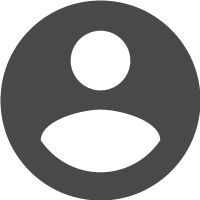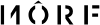3 Cara Membuat Halaman Baru di Word, Buat Tugas Lebih Rapi!
Menambahkan halaman membantu kamu memulai bagian baru atau menambahkan informasi dalam dokumen
25 Mei 2022
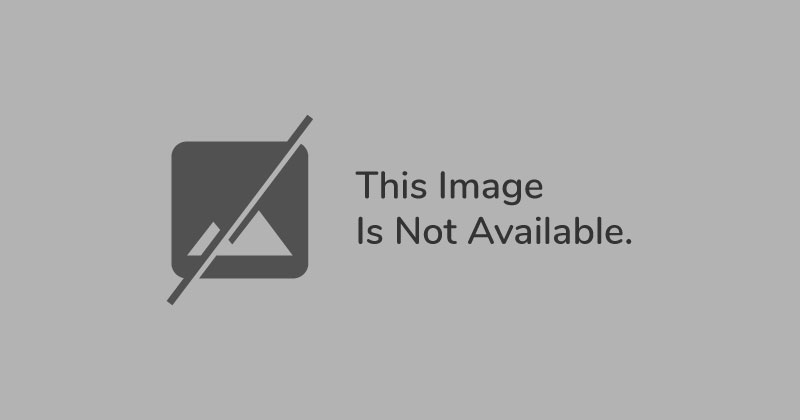
Follow Popmama untuk mendapatkan informasi terkini. Klik untuk follow WhatsApp Channel & Google News
Menambahkan halaman membantu kamu memulai bagian baru atau menambahkan informasi di mana saja dalam dokumen.
Khususnya dalam tugas besar seperti makalah atau esai, menambahkan halaman baru dapat membantumu memasukkan bagian tambahan, menyertakan visual, menyisipkan tambahan, atau membuat pemisahan visual antar bagian.
Namun apakah kamu seringkali kesulitan untuk membuat halaman baru di Word? Untuk membuat halaman baru, kamu mungkin menekan tombol enter di keyboard agar muncul halaman baru.
Tapi sekarang jangan lakukan cara itu lagi ya!
Ada beberapa cara yang bisa kamu lakukan untuk membuat halaman baru di Word lebih mudah dan rapi. Berikut Popmama.com telah merangkum 3 cara membuat halaman baru di Word, yuk buat tugasmu lebih mudah!
1. Cara membuat halaman baru di Word dengan Blank Page
Untuk membuat halaman kosong ke dalam dokumen Word, kamu cukup letakkan kursor di lembar yang ingin kamu tambahkan halaman baru.
Pertama klik Insert > lalu klik Blank Page.
Halaman kosong kemudian terbuka, siap untuk menulis atau menambah visual apa pun yang ingin kamu tambahkan.
2. Cara membuat halaman baru di Word dengan Page Break
Page break juga menjadi cara untuk menambahkan halaman baru, caranya pun cukup mudah. Pertama klik Insert > lalu klik Page Break.
Perbedaannya Blank Page dan Page Break adalah, dengan Blank Page, kamu menempatkan seluruh halaman kosong ke dalam dokumenmu.
Sedangkan Page Break tidak. Sebaliknya, itu mendorong apa pun yang muncul setelah jeda dari bagian atas ke halaman berikutnya.